Androidスマートフォンで、連絡先、メッセージ、写真、動画、WhatsAppのチャットなど、大切なデータを誤って紛失したり削除したりしてしまうことがあります。でもご安心ください。Googleで簡単に検索すれば、 Androidデータ復旧ツールがたくさん見つかります。本日レビューするのは、その一つ、iToolab RecoverGo ( Android )です。
このiToolab RecoverGo Androidレビューでは、ツールの機能、対応デバイス、使用例、仕組み、メリットとデメリット、価格、そして使用する価値があるかどうかの最終的な判断について、包括的な概要をお伝えします。Android Androidデータ復旧ソリューションをお探しなら、このガイドが情報に基づいた決定を下すのに役立ちます。
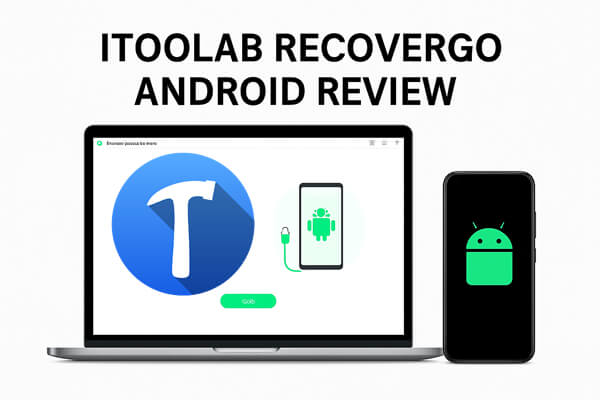
iToolab RecoverGo ( Android ) は、 Androidユーザー向けに特別に設計されたデータ復旧ソフトウェアで、誤って削除したり、システムがクラッシュしたり、ウイルス攻撃を受けたり、ROM フラッシュなどにより失われたデータを復旧するのに役立ちます。
iToolab RecoverGo ( Android ) は、さまざまな予期しない状況で失われたデータを回復できるように設計されています。
iToolab RecoverGo ( Android )を使えば、初心者でも簡単に失われたデータを復元できます。以下の手順に従ってください。
ステップ1. まず、パソコンにRecoverGo for Androidをダウンロード、インストール、起動します。USBケーブルを使ってAndroidデバイスをパソコンに接続します。
ステップ 2. 接続したら、「デバイスから削除されたデータを回復する」オプションを選択して続行します。
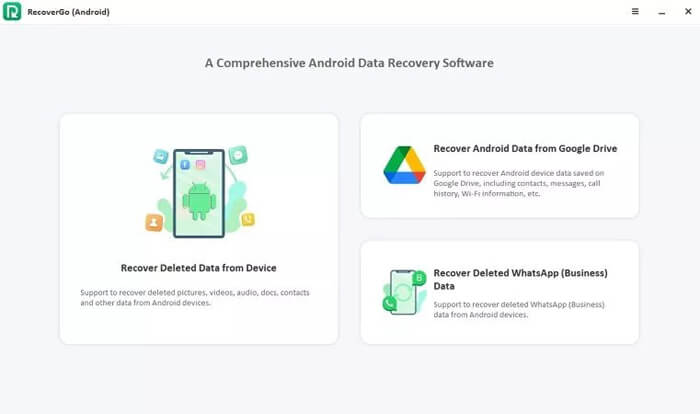
ステップ3. 画面の指示に従って、 AndroidスマートフォンでUSBデバッグを有効にします。この手順は、ソフトウェアがデバイスのデータにアクセスするために必要です。
ステップ4. デバイスの準備が完了すると、画面にサポートされているファイル形式のリストが表示されます。特定のファイルカテゴリを選択することも、デフォルトですべて選択されたままにすることもできます。
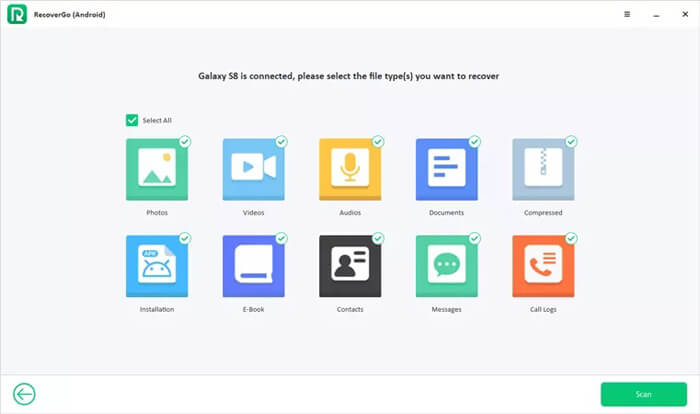
ステップ5. 次に、「スキャン」をクリックしてスキャン処理を開始します。スキャンには数分かかる場合があります。スキャン中は、中断を避けるため、携帯電話のロックを解除してください。携帯電話がロックされた場合は、警告メッセージが表示されます。
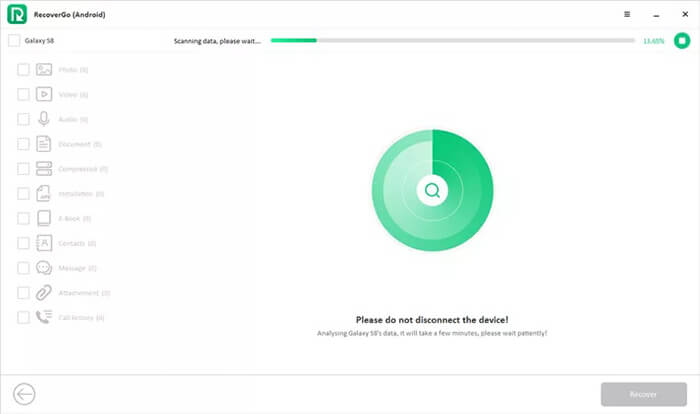
ステップ 6. スキャンが終了すると、RecoverGo は見つかったすべての回復可能なファイルをファイルの種類別に表示します。
ステップ7. ファイルを参照するか、デバイス名を選択して、復元可能なすべてのデータをハイライト表示します。復元したいファイルを選択し、「復元」をクリックします。最後に、ソフトウェアは復元したファイルを直接コンピュータに保存します。
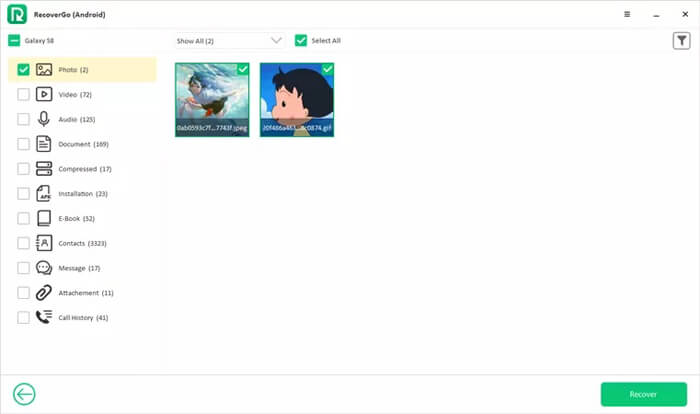
iToolab RecoverGo ( Android ) が自分に適しているかどうかを判断する前に、その主な利点と欠点を簡単に見てみましょう。
iToolab RecoverGo ( Android ) には、いくつかのライセンス オプションがあります。
注:価格はプロモーションにより変更される場合があります。最新の価格については公式サイトをご覧ください。
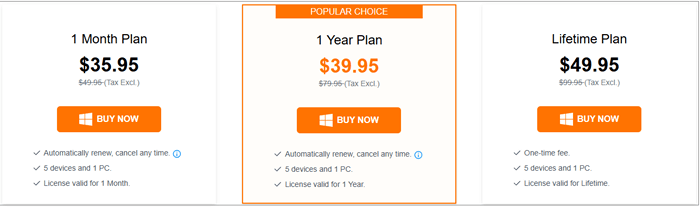
iToolab RecoverGo ( Android ) の実際のパフォーマンスをよりよく理解するために、ここではさまざまなプラットフォームからの本物のユーザーレビューをいくつか紹介し、その長所と改善の余地を強調します。
「先週、 Androidスマートフォンの写真をすべて失ってしまいました。それらは私のお気に入りの写真です。友人から iToolab RecoverGo ( Android ) を使うように勧められ、本当に助かりました。」
- レイチェル
「長年モトローラのデバイスを使っていましたが、今日起動しなくなりました。システムには大切な連絡先や写真がたくさん保存されています。色々なツールを試しましたが、RecoverGo ( Android ) だけが役に立ちました。」
- ロビン
「大切な動画を誤って削除してしまいました。このソフトウェアのおかげで、全ての動画を復元できました。本当に素晴らしい!」
- ジョン
iToolab RecoverGo ( Android ) の強力で多機能な代替品をお探しなら、 Coolmuster Lab.Fone for Android(Androidデータ復元)が最適です。より包括的な機能を備え、より幅広いAndroidデバイスとバージョンに対応しており、 WindowsとMac両方のユーザーに対応しています。
Coolmuster Lab.Fone for Android(Androidデータ復元)の主な機能
iToolab RecoverGo Androidの最良の代替手段を使用してAndroidデータを回復する方法:
01お使いのコンピュータにCoolmuster Lab.Fone for Android(Androidデータ復元)をダウンロードしてインストールします。
02 USBケーブルを使ってAndroidスマートフォンをパソコンに接続します。プログラムがデバイスを検出したら、復元したいファイルのカテゴリを選択し、「次へ」ボタンを押して進みます。

03より速い検索には「クイックスキャン」、より深く徹底的な分析には「ディープスキャン」を選択し、「続行」をクリックしてデバイスのスキャンを開始します。

04スキャンが終了したら、プレビューされた回復可能なファイルを参照し、必要なものをマークして、「回復」を押してコンピューターにエクスポートします。

明確でわかりやすいガイドについては、復元プロセス全体をステップごとに説明する、 Coolmuster Lab.Fone for Android公式ビデオチュートリアルをご覧ください。
1. RecoverGo は合法ですか?
はい、iToolab RecoverGo ( Android ) は、モバイル ユーティリティの有名なソフトウェア プロバイダーである iToolab によって開発された正規のソフトウェアです。
2. iToolab RecoverGo は無料で使用できますか?
データのスキャンとプレビューは無料で行えますが、完全な復元には有料ライセンスが必要です。
3. スキャン処理にはどのくらいの時間がかかりますか?
スキャン時間はデバイス上のデータの量によって異なります。数分かかる場合がありますので、しばらくお待ちください。処理中はデバイスのロックを解除したままにしてください。
iToolab RecoverGo Android 、 Androidデバイスで紛失または削除されたデータを復元するための、信頼性が高く使いやすいソリューションです。様々なファイル形式とAndroidブランドに対応しているため、ほとんどのデータ損失状況に対応できます。選択的な復元や復元前のファイルプレビューなどの便利な機能を備えていますが、現在Windowsユーザーのみ利用可能で、USBデバッグを有効にする必要があります。
より包括的なオプションをお探しの方には、 Coolmuster Lab.Fone for Android(Androidデータ復元)がおすすめです。WindowsとMac両方のプラットフォームに対応し、より詳細なスキャンオプションを備え、幅広いデバイスとファイルタイプに対応しています。どちらのツールを選んWindowsも、貴重なデータを効果的に復元し、誤って削除したりデバイスに問題が発生したりした場合の影響を最小限に抑えることができます。
関連記事:
知っておくべきAndroidスマホのメモリ回復ソフト トップ11
Androidスマホから削除した写真を復元する方法【6つの方法】





